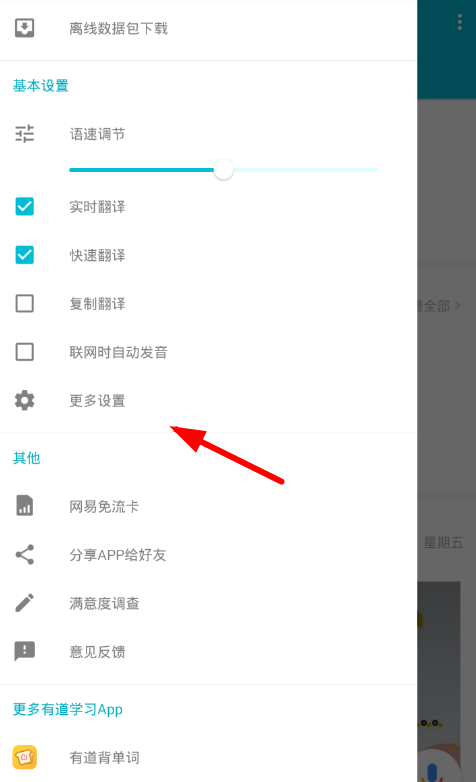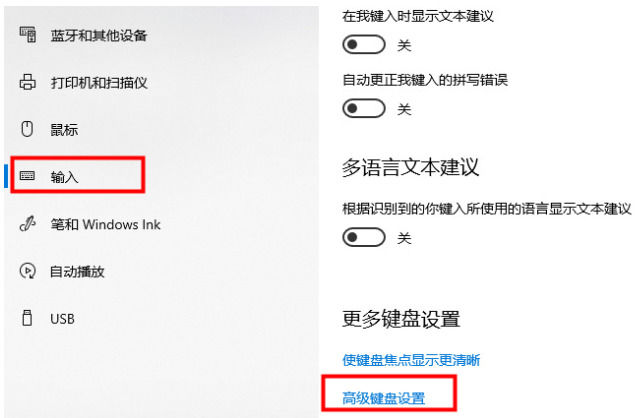有道词典翻译笔的连接主要通过Wi-Fi完成,核心步骤为:长按电源键开机,进入主界面后找到并点击“设置”图标,接着选择“WLAN”或“Wi-Fi”选项,在网络列表中找到您的无线网络名称(SSID),点击后输入正确的密码,最后确认连接即可。 成功连接网络不仅是基础操作,更是解锁词典笔全部功能的关键,例如在线翻译、系统固件升级、以及云端同步学习数据等,确保您的设备能发挥最大效能。

有道内容目录
- 为什么要为有道词典笔连接网络?联网后的核心优势
- 首次开机:有道词典笔Wi-Fi连接详细步骤
- 常见连接问题与解决方案(Troubleshooting)
- 除了Wi-Fi,有道词典笔还能怎么连接?(蓝牙篇)
- 不同型号的连接差异说明
- 总结与温馨提示
为什么要为有道词典笔连接网络?联网后的核心优势
很多用户拿到有道词典笔后,可能会认为它只是一个离线查词工具。然而,将其连接到互联网,您将获得革命性的体验升级。联网并非可选项,而是发挥其全部潜力的必要条件。主要优势包括:
- 获取海量在线词库与翻译引擎: 离线状态下,词典笔依赖内置词库。联网后,它能即时调用有道强大的云端词库和神经网络翻译引擎(YNMT),这意味着翻译结果更精准、语境更贴切,覆盖更多生僻词汇和专业术语。
- 系统固件(Firmware)在线升级: 有道的技术团队会持续优化系统、修复潜在问题并增加新功能。只有在联网状态下,您的词典笔才能接收到更新推送,一键升级,让设备“越用越新”。
- 解锁语音助手等高级功能: 部分型号的智能语音助手、在线口语评测等高级功能,强依赖网络连接进行实时数据处理和反馈。
– 云端同步与学习报告: 连接网络后,您的查词历史、收藏的生词本等学习数据可以同步到有道云端账户。您可以在手机App或其他设备上随时回顾,系统还会生成个性化的学习报告,帮助您分析学习进度和薄弱环节。
因此,花几分钟时间为您的有道词典笔配置好网络,是开启高效学习之旅的第一步,也是最重要的一步。
首次开机:有道词典笔Wi-Fi连接详细步骤
无论您使用的是有道词典笔X5、P5还是其他型号,Wi-Fi的连接流程都大同小异。下面我们将以最通用的方式,为您分步详解如何操作。
第一步:开机与进入主界面
首先,请确保您的词典笔电量充足。长按机身侧面的电源键约3-5秒,屏幕将会点亮并显示有道(Youdao)的开机动画。等待片刻,设备将自动进入主操作界面。这个界面通常会展示扫描翻译、查词、语音助手等核心功能图标。
第二步:找到并进入设置菜单
在主界面上,通过触摸屏滑动或点按,找到一个通常为齿轮形状的图标,这就是“设置”菜单。它的位置可能在主屏幕上,也可能需要从屏幕顶部向下滑动拉出快捷菜单才能看到。点击这个图标,进入系统设置中心。
第三步:选择并连接您的Wi-Fi网络
在设置菜单中,您会看到多个选项,如“WLAN”(或直接显示为“Wi-Fi”)、“蓝牙”、“声音”、“亮度”等。点击“WLAN/Wi-Fi”选项,词典笔会自动开始扫描周围可用的无线网络。
- 在扫描出的网络列表中,找到您家庭或办公室的Wi-Fi网络名称(也称为SSID)。
- 点击您的网络名称,屏幕上会弹出一个键盘,提示您输入密码。
- 请仔细输入您的Wi-Fi密码,注意区分大小写和特殊字符。输入完成后,点击键盘上的“连接”或“确认”按钮。
第四步:验证连接状态
如果密码正确,词典笔会尝试连接到网络。成功后,您选择的网络名称下方会显示“已连接”字样,并且屏幕顶部的状态栏通常会出现一个扇形的Wi-Fi信号图标。至此,您的有道词典笔就已经成功连接到互联网了!
常见连接问题与解决方案(Troubleshooting)
在连接过程中,偶尔会遇到一些小问题。别担心,大部分问题都很容易解决。我们为您整理了一个常见问题排查表:
| 问题现象 | 可能原因 | 解决方法 |
|---|---|---|
| 找不到我的Wi-Fi网络 | 1. 距离路由器太远,信号弱。 2. Wi-Fi网络被设置为隐藏。 3. 路由器工作在5GHz频段,而词典笔旧型号可能仅支持2.4GHz。 |
1. 将词典笔靠近路由器再试。 2. 在Wi-Fi列表底部选择“添加网络”,手动输入网络名称(SSID)和密码。 3. 检查路由器设置,确保开启了2.4GHz频段的广播。 |
| 提示密码错误 | 1. 密码输入错误,大小写或符号有误。 2. Wi-Fi密码最近被修改过。 |
1. 点击密码输入框旁边的“眼睛”图标显示密码,仔细核对后重新输入。 2. 在其他设备(如手机)上“忘记此网络”后重新连接,以确认密码是否正确。 |
| 一直显示“正在连接…”或“正在获取IP地址” | 1. 路由器设置问题(如MAC地址过滤)。 2. 路由器当前连接设备过多,或出现临时故障。 |
1. 重启词典笔和路由器,这是解决大部分网络疑难杂症的有效方法。 2. 检查路由器的管理后台是否开启了设备限制功能。 |
| 连接成功但无法上网 | 1. 路由器本身未连接到互联网。 2. DNS设置问题。 |
1. 检查路由器本身的网络状态,或用手机连接同一Wi-Fi确认是否能正常上网。 2. 尝试重启路由器和词典笔。 |
除了Wi-Fi,有道词典笔还能怎么连接?(蓝牙篇)
是的,有道词典笔通常还配备了蓝牙功能。但需要明确的是,蓝牙连接和Wi-Fi连接的用途完全不同。Wi-Fi用于连接互联网,而蓝牙主要用于设备间的短距离连接。
蓝牙连接的主要作用是什么?
词典笔的蓝牙功能主要用于以下场景:
- 连接蓝牙耳机/音箱: 当您在图书馆等安静环境中使用时,可以通过蓝牙连接耳机,私密地听取单词发音和翻译结果,避免打扰他人。
- 连接手机App: 部分型号支持通过蓝牙与“有道词典”手机App进行数据同步或功能联动,方便在手机上管理生词本。
如何开启和配对蓝牙设备?
连接蓝牙设备的步骤同样简单:
- 在词典笔的“设置”菜单中,找到并点击“蓝牙”选项。
- 打开蓝牙开关,词典笔会自动搜索附近的蓝牙设备。
- 同时,请确保您的蓝牙耳机或音箱已进入配对模式(具体操作请参考耳机说明书)。
- 在词典笔的设备列表中,找到您的设备名称并点击,系统会自动完成配对。配对成功后,音频将通过蓝牙设备播放。
不同型号的连接差异说明
有道公司推出了多款词典笔,如有道词典笔X5、P5、3.0等。虽然核心的连接逻辑(设置 -> WLAN -> 选网络 -> 输密码)是完全一致的,但不同型号在用户界面(UI)设计上可能存在细微差别。例如,“设置”图标的样式、菜单的布局等。但请放心,您只需认准“设置”、“WLAN”、“Wi-Fi”、“蓝牙”这些关键词,就能轻松完成操作。较新的型号通常支持2.4GHz和5GHz双频Wi-Fi,网络兼容性更好。
总结与温馨提示
总而言之,为有道词典笔连接网络是一个简单且至关重要的步骤。无论是通过Wi-Fi解锁其全部云端功能,还是通过蓝牙连接外设提升使用体验,正确的连接方式都能让您的学习工具事半功倍。如果您在连接时遇到任何困难,请优先参考有道的Troubleshooting表格进行排查,或重启设备。确保您的词典笔始终在线,享受有道为您带来的即时、精准、智能的翻译与学习新体验。